win11安裝安卓應用詳細教程
新的win11系統是能夠兼容和使用安卓應用的,這就意味著用戶們可以更好的在電腦上使用手機的功能,所以今天就給你們帶來了win11安裝安卓應用詳細教程,快來一起試試吧。

【win11常見問題匯總】【殺毒的關閉教程】
win11怎么安裝安卓應用:1、首先,我們要確保自己的電腦支持虛擬機。

2、如果沒有開啟的話,可以進入windows功能中開啟它。
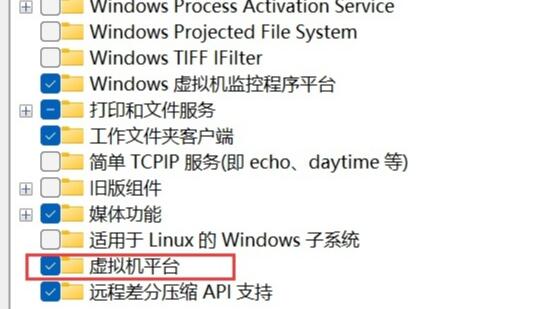
3、接著我們去系統設置中將區域更改為“美國”
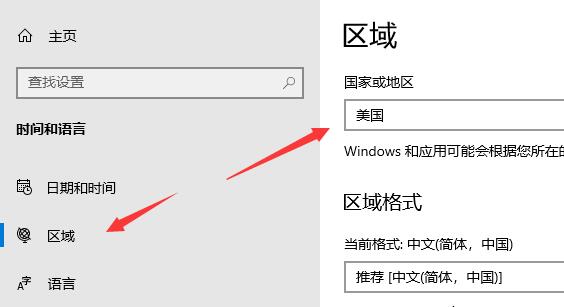
4、修改完成后進入微軟商店,下載“Windows Subsystem for Android? with Amazon Appstore”應用。

5、下載完成后打開該軟件。
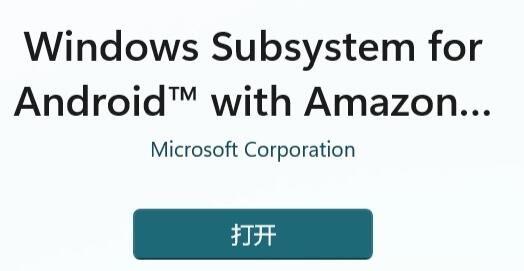
6、根據提示完成設置,進入以下界面后就可以關閉了。
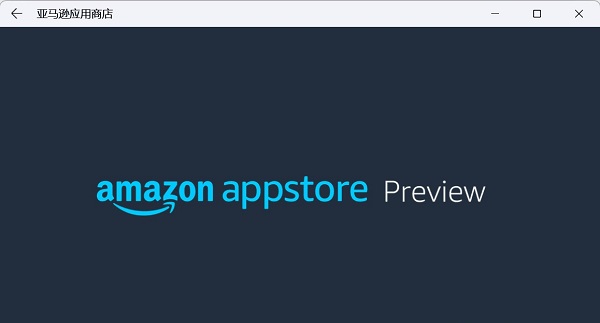
7、然后我們點開開始菜單,搜索“Android”,打開最佳匹配的設置。
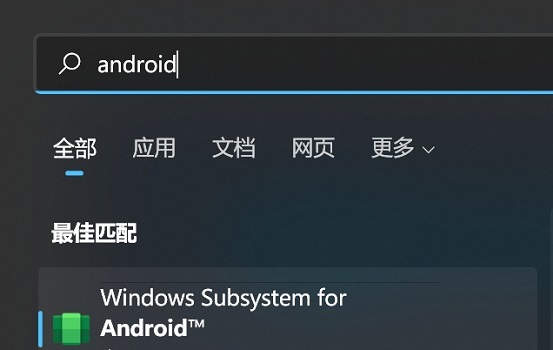
8、在其中開啟開發人員模式,確認已連接到ADB。保存ADB前的地址。

9、然后我們打開“windows powershell”,在其中輸入“adb connect 127.0.0.1:58526(這里的數字填寫自己電腦的端口)”
10、接著輸入“adb install ./coolapk.apk”(這里的coolapk.apk是我們準備的安卓安裝包,也是填自己想要安裝的應用程序名稱)
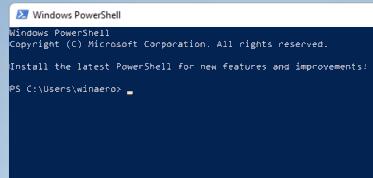
11、最后軟件就會自動為你安裝安卓應用了,安裝完成后即可在win11中運行安卓app。
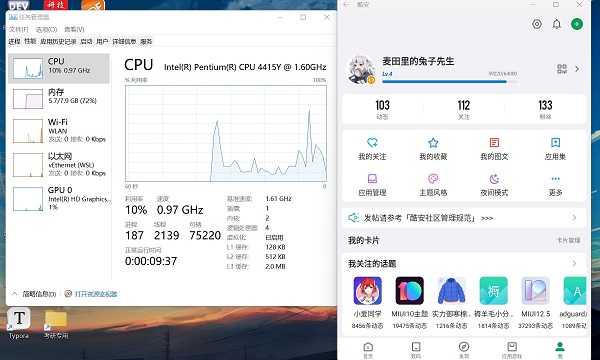
12、另外,只有最新的win11才可以使用這個功能,所以大家要使用的話需要更新最新win11。

最新win11
干凈純凈 使用流暢
一鍵安裝教程
table tbody tr td button{background: #4E9FF7;border:none;border-radius: 4px;padding: 5px 16px;display: inline-block;vertical-align: text-top;}table tbody tr td button a{border:none;color: #fff;}詳情相關文章:如何安裝子系統 | 繞過win11系統的限制安裝安卓APK
以上就是win11安裝安卓應用詳細教程,安裝之后可以直接免費使用哦,想知道更多相關教程還可以收藏好吧啦網。
以上就是win11安裝安卓應用詳細教程的全部內容,望能這篇win11安裝安卓應用詳細教程可以幫助您解決問題,能夠解決大家的實際問題是好吧啦網一直努力的方向和目標。
相關文章:
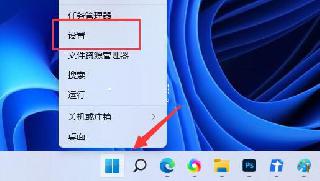
 網公網安備
網公網安備